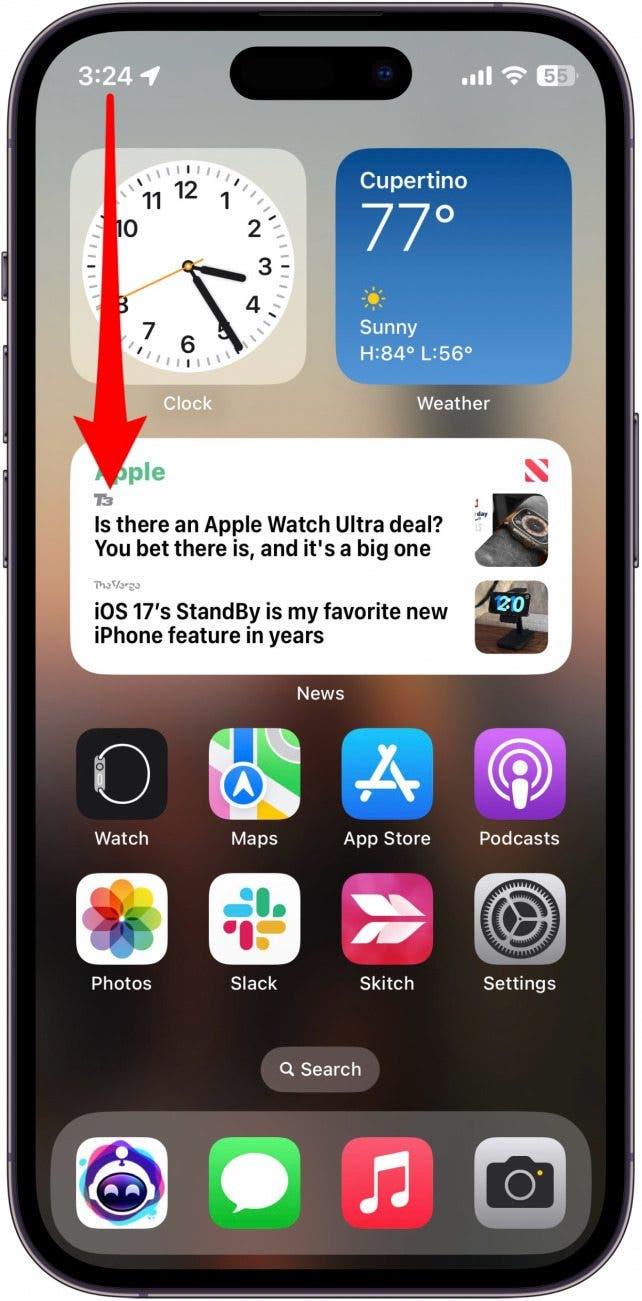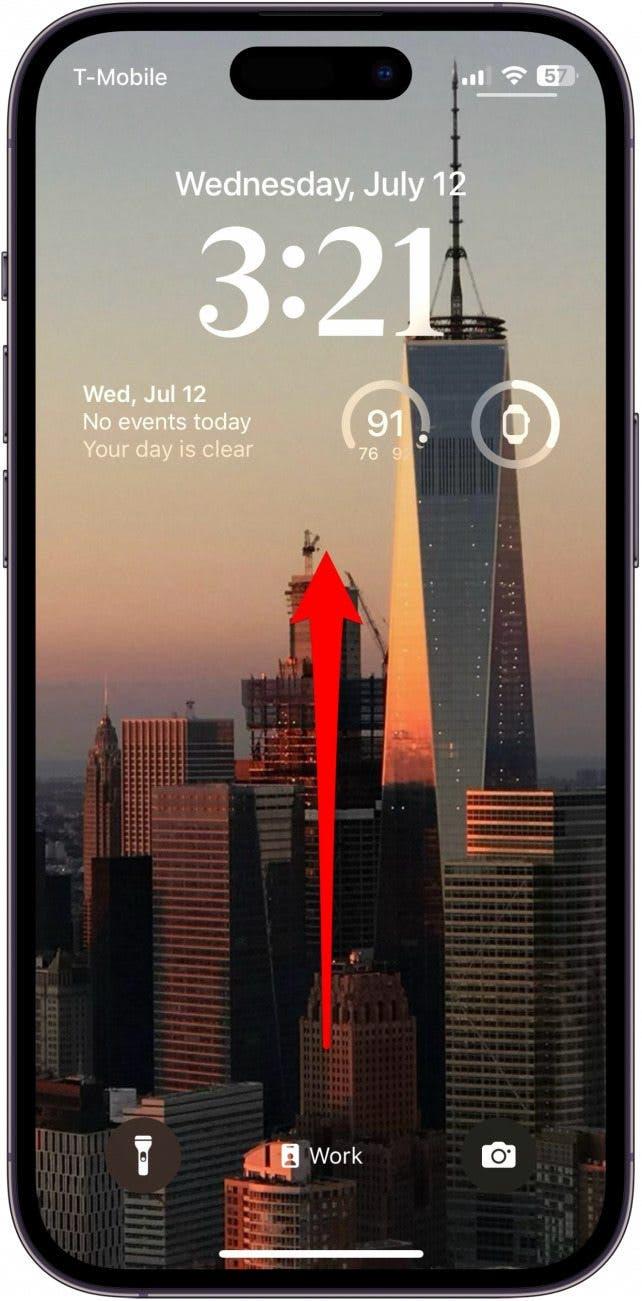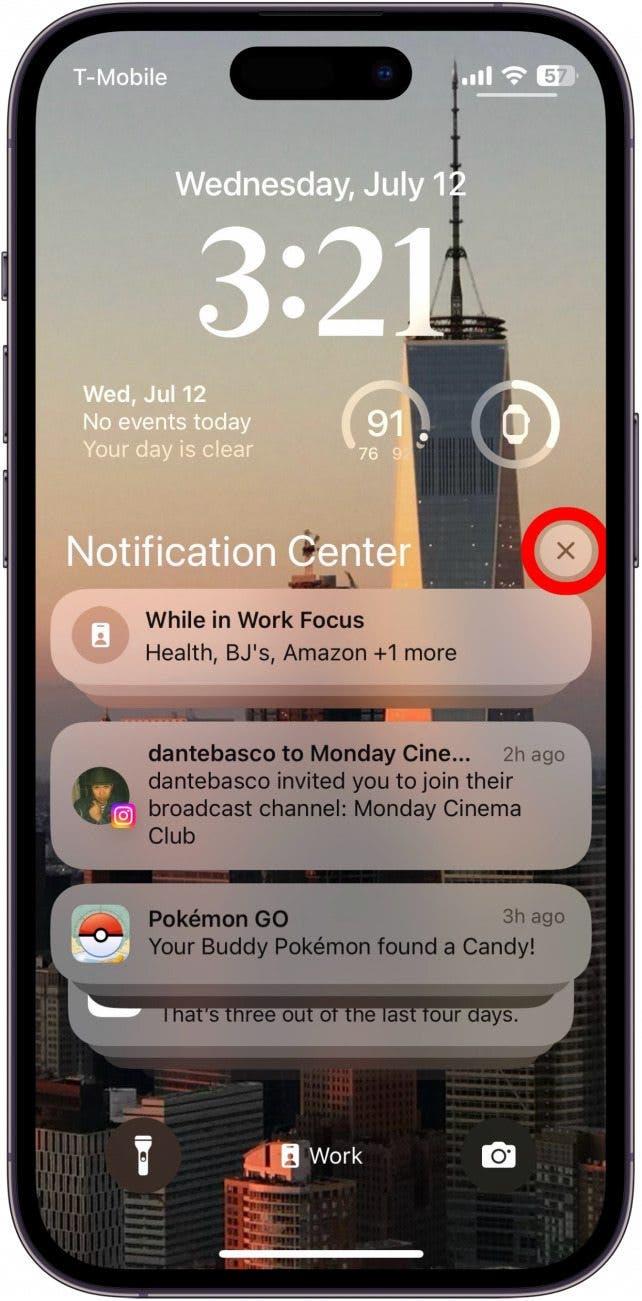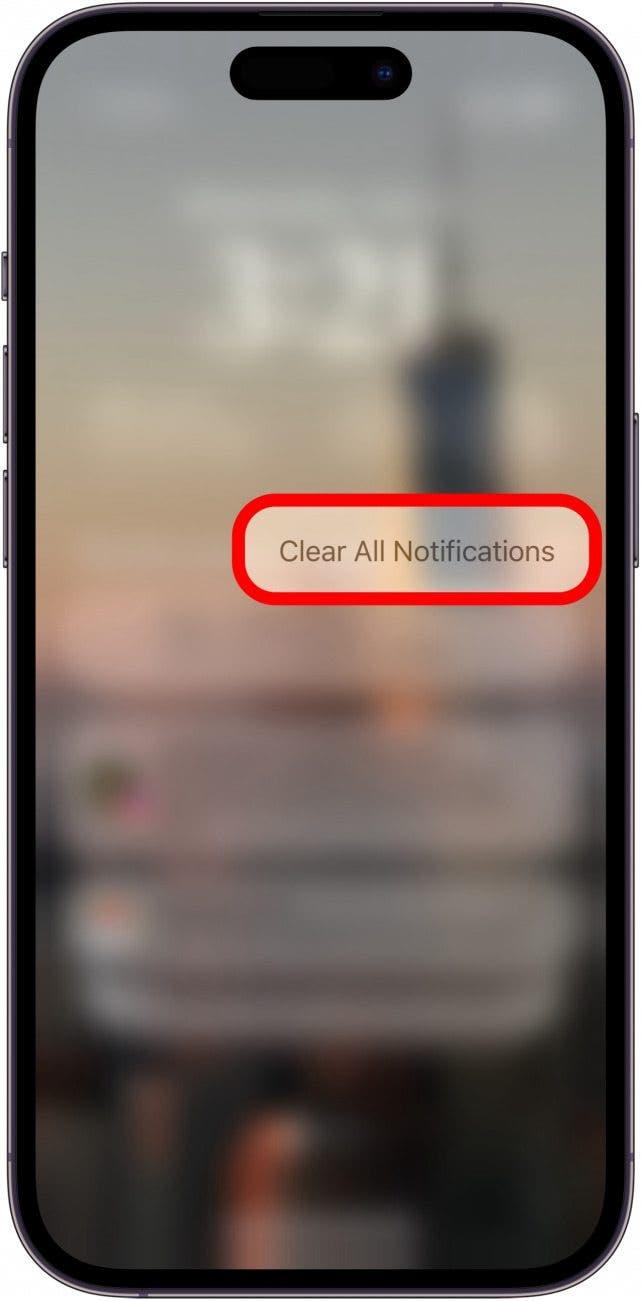توفر لك الإشعارات على جهاز iPhone تحديثات ومعلومات مهمة في لمحة. ومع ذلك ، إذا كنت مثلي ولا ترفض أو تتفاعل مع إشعاراتك بشكل متكرر ، فيمكنهم البدء في التراكم. عندما يصبح مركز الإخطار الخاص بك متشوشًا ويسد ، يمكنك بسهولة مسح الإشعارات على iPhone مرة واحدة. تابع القراءة لمعرفة كيف!
لماذا ستحب هذه النصيحة:
- تخلص على الفور من جميع إخطاراتك.
- قم بإلغاء مركز الإخطار الخاص بك.
كيفية مسح الإشعارات على iPhone
إذا كنت تشعر بالإرهاق من جميع الإخطارات غير المقروءة في مركز الإخطار الخاص بك ، فقد يساعد مسحها. لمزيد من اختصارات وحيل iPhone ، تأكد من ذلك اشترك في النشرة الإخبارية المجانية من اليوم. الآن ، إليك كيفية مسح الإشعارات على iPhone مرة واحدة:
 اكتشف ميزة Featuresget One Daily Daily من iPhone كل يوم (مع لقطات شاشة وتعليمات واضحة) حتى تتمكن من إتقان جهاز iPhone الخاص بك في دقيقة واحدة فقط في اليوم.
اكتشف ميزة Featuresget One Daily Daily من iPhone كل يوم (مع لقطات شاشة وتعليمات واضحة) حتى تتمكن من إتقان جهاز iPhone الخاص بك في دقيقة واحدة فقط في اليوم.
- قم بإلغاء تأمين هاتفك وانتشر لأسفل من أعلى يسار الشاشة لفتح مركز الإخطار .

- إذا كنت لا ترى أي إشعارات ، فحاول التمرير من شاشة القفل لسحبها.

- اضغط مع الاستمرار على أيقونة X للحظة.

- اضغط على مسح جميع الإخطارات عند ظهورها.

بمجرد النقر على مسح جميع الإخطارات ، ستختفي جميع إخطاراتك على الفور من مركز الإخطار. الآن ليس عليك التعامل مع مئات الإخطارات التي تسد هاتفك كل يوم! بعد ذلك ، اكتشف كيفية جعل إخطاراتك خاصة .